windows无法打开添加打印机如何解决
分类:电脑知识 发布时间:2020-06-19 09:42:00
最近,使用win7系统的用户报告说他遇到了windows无法打开添加打印机的情况。该怎么办?接下来,编辑器将告诉您如何解决win7无法连接到打印机的问题。
1.首先,单击打开的桌面左下角的“开始”按钮,选择“控制面板”,然后在页面上单击“打开系统和安全性”。如下所示;
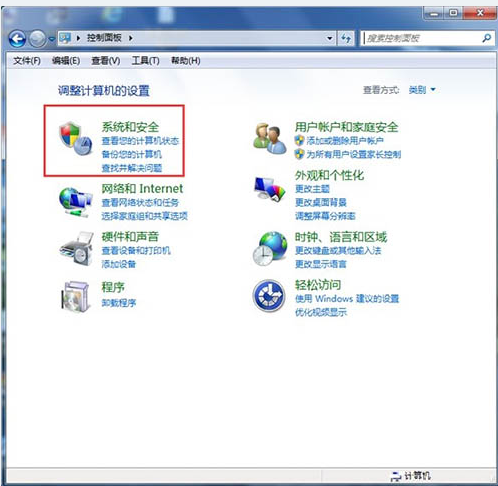
3.然后打开界面底部的“管理工具”。如图所示:
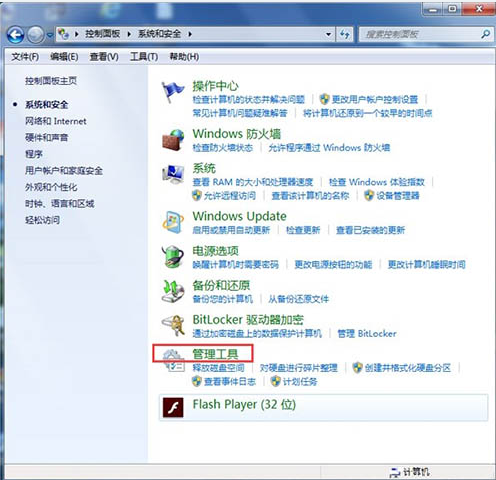
4.在管理工具界面的中间找到“服务”,然后单击它。如图所示:
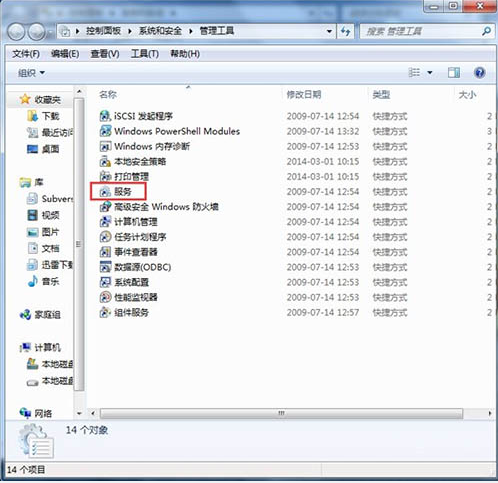
5.界面右侧有一系列程序,找到“后台打印程序”,然后单击以进行选择。在左上角,将“启动”此服务,单击“启动”。如图所示:
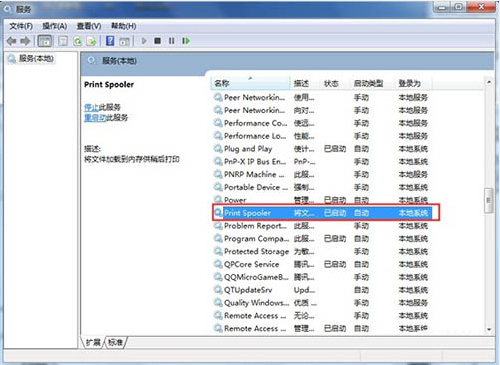
6.让我们详细说明以上5个步骤,也就是说,如果将其分解,找到我们要启动的程序后,双击打开,将弹出一个窗口,单击“开始”。如图所示:
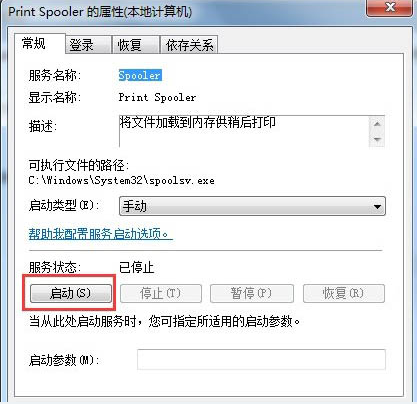
7.在启动过程之后,我们发现上面的“服务状态”显示为“已启动”,单击“确定”,所有步骤均已完成。如图所示:
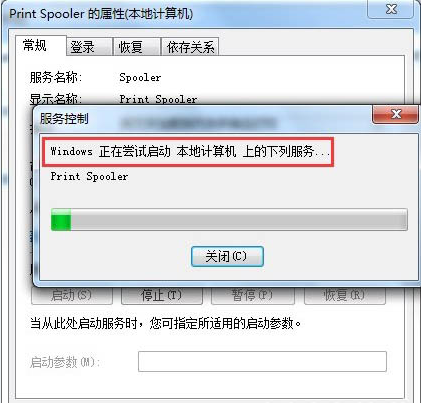
8.最后,我们可以检查一下,我们打开“控制面板”-“硬件和声音”-“设备和打印机”,然后我们在空白处,单击鼠标右键-“添加打印机”,查看结果,是并不是没有更多的提示打开“添加打印机”。如图所示:
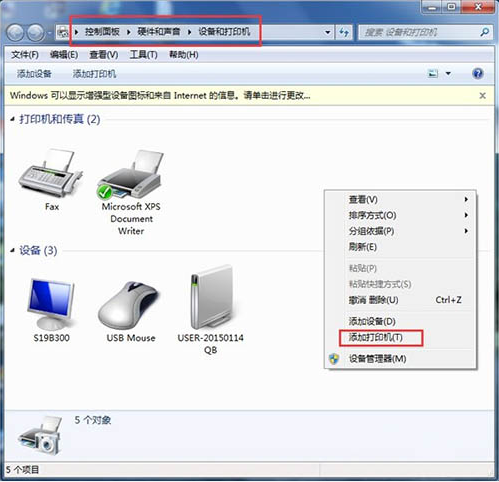
以上步骤是解决windows无法打开添加打印机的操作方法?






 立即下载
立即下载







 魔法猪一健重装系统win10
魔法猪一健重装系统win10
 装机吧重装系统win10
装机吧重装系统win10
 系统之家一键重装
系统之家一键重装
 小白重装win10
小白重装win10
 杜特门窗管家 v1.2.31 官方版 - 专业的门窗管理工具,提升您的家居安全
杜特门窗管家 v1.2.31 官方版 - 专业的门窗管理工具,提升您的家居安全 免费下载DreamPlan(房屋设计软件) v6.80,打造梦想家园
免费下载DreamPlan(房屋设计软件) v6.80,打造梦想家园 全新升级!门窗天使 v2021官方版,保护您的家居安全
全新升级!门窗天使 v2021官方版,保护您的家居安全 创想3D家居设计 v2.0.0全新升级版,打造您的梦想家居
创想3D家居设计 v2.0.0全新升级版,打造您的梦想家居 全新升级!三维家3D云设计软件v2.2.0,打造您的梦想家园!
全新升级!三维家3D云设计软件v2.2.0,打造您的梦想家园! 全新升级!Sweet Home 3D官方版v7.0.2,打造梦想家园的室内装潢设计软件
全新升级!Sweet Home 3D官方版v7.0.2,打造梦想家园的室内装潢设计软件 优化后的标题
优化后的标题 最新版躺平设
最新版躺平设 每平每屋设计
每平每屋设计 [pCon planne
[pCon planne Ehome室内设
Ehome室内设 家居设计软件
家居设计软件 微信公众号
微信公众号

 抖音号
抖音号

 联系我们
联系我们
 常见问题
常见问题



